
Satura rādītājs:
- Autors John Day [email protected].
- Public 2024-01-30 10:58.
- Pēdējoreiz modificēts 2025-01-23 14:59.

Šajā pamācībā ir aprakstīts, kā VU mērītāju uzstādīt vecā cd-rom diskdziņa korpusā un pēc tam ievietot datorā. EBay es nopirku kaudzi VU skaitītāju, pamatojoties uz Krievijā uzbūvētiem VFD displejiem. Displeji bija diezgan lēti un izskatījās jauki. Es domāju, ka pamēģināšu. Šķiet, ka displejs tika izmantots Radiotehnika modeļa MP7301 kasešu klāja konstrukcijā. (https://www.youtube.com/embed/TWcdvmk4Ifw) Kad ieradās vu skaitītāji, es sapratu, ka visās ierīcēs trūkst viena tranzistora. Lai tie atkal darbotos, jums ir "jāremontē" vu skaitītājs … nekrītiet panikā, jūs varat viegli pielodēt uz PCB aizstāj tranzistoru.
1. darbība. Ievads



Internetā jūs varat atrast virkni DIY vu skaitītāju, daži no tiem ir balstīti uz vfd displejiem. Vfd displeji izskatās forši … daudz vēsāki nekā LED vai LCD displeji. Daži displeji NAV vu metri. Daži no tiem ir spektra analizatori, saukt tos par vu metriem ir nepareizi. Daži no viņiem arī neizturas kā vu metri. Vu mērītājs parāda audio pastiprinātāja skaņas līmeni. Bet reālajā laikā tas netiek darīts … ir iebūvētas dažas laika konstantes. Jums vajadzētu apskatīt šo wikipedia rakstu https://en.wikipedia.org/wiki/VU_meter. Es nopirku vu-metrus eBay https://myworld.ebay.de/kalleb/. Vu skaitītāji tiek izņemti no kāda krievu magnetofona. Tie ir diezgan veci, un ne viss, ko es nopirku, strādājot pilnībā. Vienā no tiem skaitītājs nedarbojās, bet kam tas interesē? Jums nav nepieciešams skaitītājs. Šo ierīču shēmas, kuras varat atrast internetā, ir nepareizas. Tie ir vienkārši citai PCB versijai. Man bija jāveic daži pētījumi, lai uzzinātu, kā tos izmantot. Būtībā es izmantoju vu-metru un dažus komponentus, kurus paņēmu no PIR PCB, arī no kalleb, un veco cd-rom disku no sony. Cd-rom diskdzinis tiek izmantots tikai kā korpuss. Visa elektronika un mehānika šeit nav vajadzīga.
2. solis: Vu skaitītāja remonts un sagatavošana

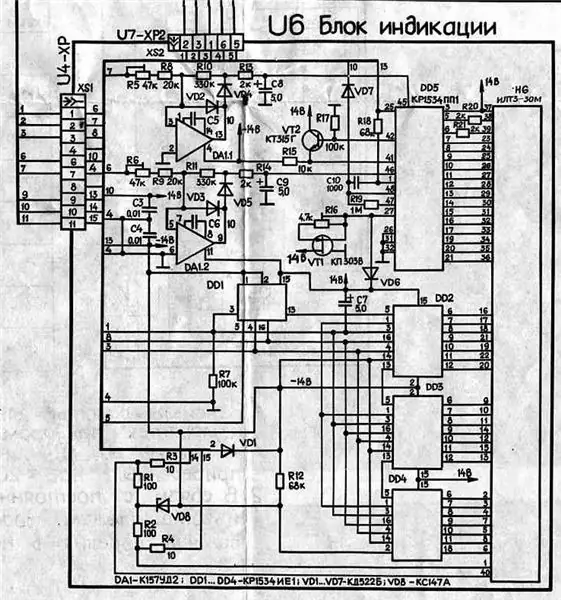
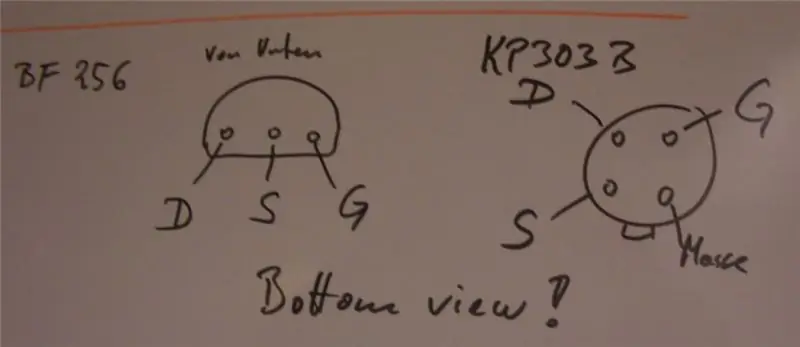
Vispirms jums jānoskaidro, vai vu skaitītājs darbojas. Tāpēc jums ir jābūt 3 spriegumiem. +15V, -15V un +5V. Es veicu dažus pētījumus par savienojumiem, bet es nevarēju uzzināt par katru paneļa savienotāju. Dažu tapu funkcija man joprojām nav zināma. XS1 (analogs)
1 - analogs labajā kanālā 2 - analogais kreisajā kanālā 3 - augšup/lejup skaitītāja izvēle (atvērts = uz leju, +15V = uz augšu) 4 - GND 5 - nc 6 - VCC (+15V) 7 - GND 8 - nc 9 - VDD (-15V) 10 - sildītājs 6.3V ac11 - sildītājs 6.3V ac- 8 nav pievienots. Tas ir atzīmēts kā 22V, bet netiek izmantots. Varbūt tas nāk no vecā PCB laidiena- 10 un 11 ir sildītāja savienojums. Es šeit izmantoju 5V līdzstrāvu, un tas darbojas ļoti labi. XS2 (skaitītājs) 1 -? 2 - izlāde (atvērts = skaits, +15V = skaitītāja atiestatīšana) 3 -? 4 - nc 5 - skaits (skaits +15 V impulsi) 6 - GND Paņemiet FET tranzistoru, piemēram, BF256C vai BF245. FET nav īsti kritisks, jo tas ir vajadzīgs kā pastāvīgs strāvas avots ar diezgan zemu strāvu. Lodējiet tranzistoru uz PCB. Jums ir jāšķērso D un S tapa, lai fets ietilptu caurumos. Tagad varat pārbaudīt ierīci, ja jums ir barošanas avots. Jums ir jāievieto daži kondensatori audio kanālos, jo vu-mērītāja ieeja ir līdzstrāvas savienotājelementā, un tas pastiprinātājam var nepatikt. Lai pārbaudītu ierīci, pagrieziet pagriezienu R16 un pārbaudiet, vai varat noregulēt nulles punktu. Regulējot displeju, katram punktam, izņemot pirmo, vajadzētu pazust. Pirmais punkts deg pastāvīgi. Tālāk jums vajadzētu ieslēgt mūziku. Izmantojiet R5 un R6, lai uzzinātu, vai displeju var noregulēt tā, lai tiktu parādīti visi punkti. Ja ierīce darbojas labi un esat apmierināts ar spilgtumu, varat veikt nākamās darbības. Ja tas ir bojāts vai izskatās neglīts, paņemiet vēl vienu un pārbaudiet atkārtojiet testus. Tagad jums ir jāsagatavo displejs. Tā uzstādīšanas veids ir nedaudz pārāk augsts, lai ietilptu 5 1/4 korpusā. Augšpusē jums ir jāsamazina tapas, kas palikušas no ražošanas. Tad jums ir jāatkausē displejs un jāsasprauž tapas par 90 grādiem pret displeja aizmuguri. Esiet ĻOTI, ĻOTI uzmanīgi to darot! Ja nevēlaties pielietot spēku, displeja stikls var izsisties. Ja tas notiek, paņemiet citu displeju no citas plates un mēģiniet vēlreiz. Tagad pielodējiet displeju atpakaļ pie PCB, tieši lodēšanas pusē. Starp displeja tapām un PCB ir jāievieto plastmasas sloksne. Noņemiet R1, R2 un VD8 no PCB. Tie nav nepieciešami, ja sildītāja barošanai izmanto 5 V spriegumu. Ja nenoņemsiet šīs detaļas, tās izkusīs, esiet brīdināts …:-) Tagad displejs ir gatavs uzstādīšanai un jūs varat koncentrēties uz PSU.
3. solis: PSU izveide
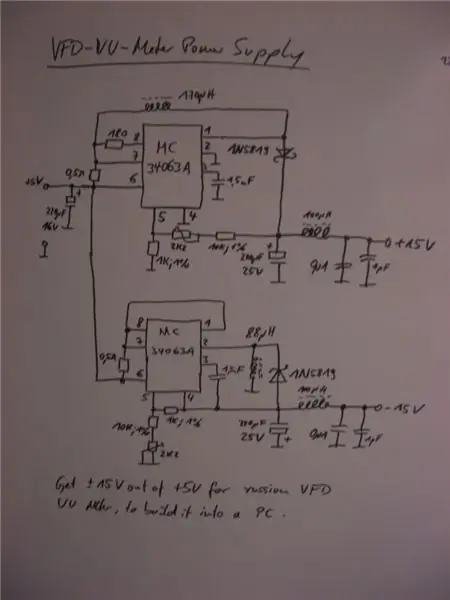
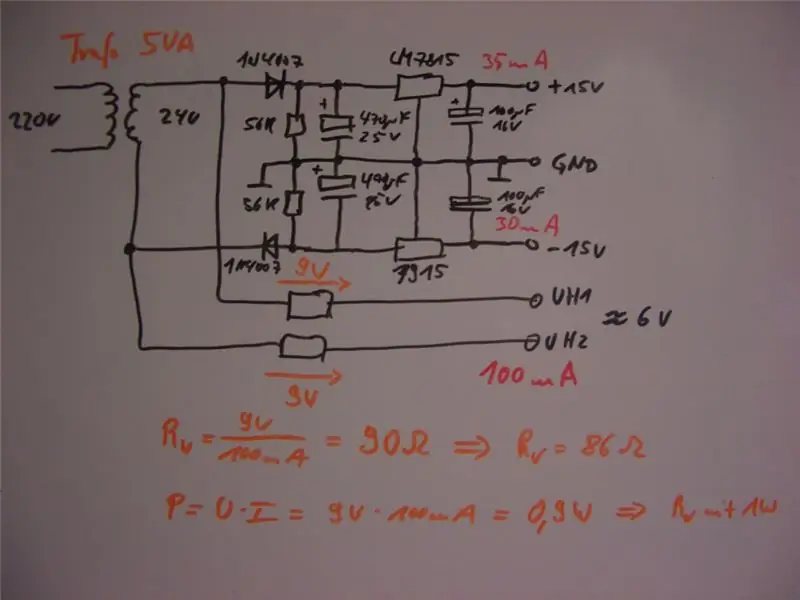


Ir daudz veidu, kā izveidot psu. Vispirms es eksperimentēju ar +12V un -12V līdzstrāvas spriegumu, kas nāk no standarta datora psu. Es uzzināju, ka ierīces darbojas tikai ar 12 V spriegumu, bet dažās ierīcēs es nevarēju noregulēt nulles punktu. Arī displeja spilgtums nav pietiekami augsts, izmantojot tikai 12 V. Nākamā ideja bija ieviest PSU, izmantojot transformatoru un lineārus līdzstrāvas regulatorus. Tas būtu viegli, bet tad man datorā vajadzētu ievietot 220 V. Šķita, ka tā ir slikta ideja. Visbeidzot, es nolēmu ģenerēt +-15V līdzstrāvu no datora barošanas bloka 5V. Tāpēc man vajadzēja pastiprināt pārveidotājus. Es izmantoju komponentus, kurus atradu citās PCB plāksnēs, kuras kalleb piedāvā arī eBay. Tie ir PIR dēļi no mobilo tālruņu brīvroku komplekta, ko izveidojis com.n.sense https://www.greasemonkeyconversions.com/10609/Com_N_Sense_Hands-Free_Kit_(Nokia_3310_etc).shtml. Es nopirku šo PCB, lai izmantotu detaļas turpmākajos robotikas projektos. PSu shēma ir izņemta no MC34063A datu lapas. Šo mikroshēmu var izmantot, lai izveidotu pozitīvus un negatīvus regulētus pastiprinātājus. Viena problēma, izmantojot pastiprinātājus, varētu būt tāda, ka komutācijas regulators audio ceļā var ievadīt troksni. Ja palielinu pastiprinātāja skaļumu, es varu dzirdēt šo troksni. Tas ir diezgan zems, bet jūs to varat izdarīt šeit. PSU pamatā ir eksperimentāla PCB. Es būvēju PSU uz eksperimentālas PCB plates. To darot, jums vajadzētu būt pieredzei lodēšanā. Sastāvdaļas ir ļoti niecīgas. Es neoptimizēju dizainu. Galu galā visa lieta patērē aptuveni 0,3A strāvu. Vu skaitītājs patērē tikai aptuveni 0,16A strāvu. Tas nozīmē, ka psu nav ļoti efektīvs. Šķiet, ka galvenā problēma ir spoles, kuras es izmantoju. Pozitīvajiem un negatīvajiem komutācijas regulatoriem ir vajadzīgas dažādas spoles. Es vienkārši paņēmu spoles no PIR PCB, nerūpējoties par to vērtību. Es varētu to optimizēt, bet psu efektivitāte šeit nav svarīga. Izejas spriegumu var regulēt ar maziem trimmeriem. Tas svārstās no aptuveni 12V līdz aptuveni 17V. Šeit jūs varat rūpīgi eksperimentēt ar spriegumu … Jebkurā gadījumā, lūdzu, pārbaudiet PSU, pirms pievienojat to VFD PCB!
4. solis: salikšana


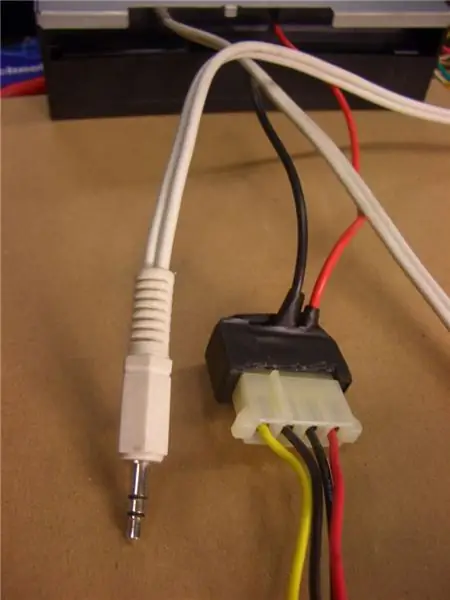
Izņemiet plastmasas stiprinājuma rāmi no cdrom un izgrieziet tajā caurumus, kas ir pietiekami lieli, lai atbrīvotu vietu PCB. Uzmanieties, lai atstātu pietiekami daudz materiāla sistēmas mehāniskajai stabilitātei.
PSU PCB ir uzstādīts ar skrūvēm. Vu skaitītājs ir uzstādīts ar karstu līmi. Cd-rom stereo spraudnis ir piestiprināts pie rāmja, izmantojot karstu līmi. Kabeļi ir piestiprināti pie rāmja ar karstu līmi. Kad PCB ir uzstādīti, paņemiet priekšējo plāksni, aizpildiet skaļuma kontroles, gaismas diodes un spiedpogas caurumus ar sveķiem. Neaizpildiet austiņu ligzdas caurumu. Veiciet nelielu slīpēšanu. Pēc tam uz priekšējās plāksnes izsmidziniet jaunu krāsu. Balta priekšējā plāksne neizskatās jauki melnā datorā …:-) Kamēr priekšējā plāksne izžūst, veic elektroinstalāciju; pievienojiet +15V līdz XS1-Pin 6, -15V līdz XS1-Pin 9, zemējumu līdz XS1-Pin 7. Savienojiet XS1-Pin 10 ar zemi, SX1-Pin 11 līdz +5V. Savienojiet audio, izmantojot kondensatorus, ar XS1-pin 1 un 2. 1uF kondensatori darbosies labi. Tagad noregulējiet vu skaitītāju. Ieslēdziet strāvu un neizmantojiet audio signālu. Izmantojiet R16, lai displeju pielāgotu nulles punktam. Mirdz tikai pirmie punkti. Pievienojiet audio kabeli datoram un maksimāli ievietojiet mikseri. Ielieciet mūziku un maksimāli noregulējiet R5 un R6. 6 dB punktam vajadzētu spīdēt. Izmantojiet mūziku ar spēcīgu basu. Abos kanālos vienlaikus parādās bass, un jūs varat noregulēt kanālus vienā līmenī. Pārbaudiet kādu citu mūziku un veiciet nelielas korekcijas, līdz esat apmierināts. Ok, vu skaitītājs nav pielāgots vu skaitītājiem noteiktajiem standartiem … bet kam tas interesē? Ideja ir iegūt jauku izskatu, neko citu …:-) Paņemiet tagad sauso priekšējo plāksni un ievietojiet akrila logu cd-rom atvilktnes atverē. Ja vēlaties, varat atstāt caurumu, manuprāt, tas izskatās jaukāk, ja caurumu aizverat ar logu. Attēli ir uzņemti bez loga, jo, slīpējot malas, uz tā atstāju zīmi, un man jāveido jauns. Es to ievietošu vēlāk … Salieciet visas korpusa daļas kopā un ievietojiet to savā datorā …
5. solis: rezultāts

Vai tas izskatās lieliski… vai kā? Šobrīd man nav ne jausmas, ko darīt ar skaitītāju. To var saskaitīt uz augšu un to var atskaitīt. To var atiestatīt uz visām nullēm. Bet ko noderīgu ar to var izdarīt? Vai tam vajadzētu skaitīties stabili? Vai tam vajadzētu parādīt tastatūras rakstīšanas ātrumu? Vai tajā būtu jāparāda nelasīto e -pasta ziņojumu skaits? Vai tam vajadzētu būt tumšam? Uz attēliem tas parāda SOS … bet tā ir nejaušība …
Ieteicams:
MSUM printeru pievienošana personālajam datoram: 13 soļi

MSUM printeru pievienošana personālajam datoram: šī ir rokasgrāmata, kas palīdzēs jums pievienot jebkuru MSUM printeri personālajā datorā. Pirms izmēģināt, pārliecinieties, vai esat izveidojis savienojumu ar MSUM wifi. Šīs rokasgrāmatas aizpildīšanai nepieciešamais vienums ir: 1. Jebkurš personālais dators2. MSUM printeris
Arcade Stick personālajam datoram un Raspberry Pi: 5 soļi

Arcade Stick personālajam datoram un Raspberry Pi: īstas arkādes cīņas nūjas parasti ir dārgas. Daudzi populārākie ir paredzēti cīņas spēlēm un maksā aptuveni 200 ASV dolāru atzīmi. Ir lētāki, kas nav tik ilgi, bet tomēr sniegs jums spēlējamu pieredzi. Bet ko tad, ja jūs
Vienotības vairāku spēlētāju 3D hologrammas spēle un hologrammas projektors personālajam datoram: 16 soļi (ar attēliem)

Vienotības vairāku spēlētāju 3D hologrammu spēle un hologrammas projektors personālajam datoram: iedvesmojoties no Holusa, man patīk ļoti lēti izstrādāt hologrāfisku displeju. Bet, mēģinot atrast spēles, tīmeklī neko neatradu. Tāpēc es plānoju izstrādāt savu spēli Unity. Šī ir mana pirmā spēle vienotībā. Pirms tam es izstrādāju dažas spēles Flash, bet
Google palīgs personālajam datoram/Mac/Linux: 5 soļi

Google palīgs personālajam datoram/Mac/Linux: Google palīgs ir Google atbilde uz Amazon Alexa viedās mājas palīgu. Sākotnēji Google asistents bija pieejams tikai ar ierobežotu funkcionalitāti lietotnē Google Allo, bet vēlāk tika parādīts Google Home un Pixel viedtālruņos
Automātiska RGB LED ventilatora maiņa personālajam datoram: 5 soļi

Automātiska RGB LED ventilatora maiņa personālajam datoram: man bija pasūtīts 100 rgb led maisiņš, tāpēc es domāju, ka jebkurā ierīcē ar rgb nomainīšu jebkuru LED
